Solución: RTX 3090, 3080, 3070 o 3060 se bloquea en los juegos
Miscelánea / / April 23, 2022
NvidiaRTX es una línea más reciente de tarjetas gráficas que debutó en 2019 con la serie 20. RTX es otra abreviatura de marca, que significa "Ray Tracing Texel eXtreme", y como su nombre lo indica, estas tarjetas fueron las primeras en incluir algunas capacidades de trazado de rayos dedicadas. Nvidia es un nombre con el que todos los jugadores están familiarizados, pero ¿sabes qué?
No hay nada en este mundo que esté perfectamente hecho y sin fallas. Entonces, sí, recientemente, los usuarios de las series RTX 3090, 3080, 3070 o 3060 comenzaron a informar que su juego comenzó a fallar, o decimos que la GPU sigue fallando en los juegos.
Cuando nuestro equipo investiga este error, encontramos que hay muchos casos en los que algunos usuarios solucionan este problema simplemente realizando algunos trucos fáciles y simples. Sin embargo, la buena noticia es que hemos reunido todos los trucos en esta guía para ayudar a otros usuarios como tú a solucionar el problema de bloqueo en los juegos.

Contenido de la página
-
Cómo reparar el bloqueo de RTX 3090, 3080, 3070 o 3060 en los juegos
- Solución 1: reinicie su dispositivo
- Solución 2: intenta jugar otro juego
- Solución 3: asegúrese de que el controlador de la GPU esté actualizado
- Corrección 4: comprobar la actualización del sistema operativo
- Solución 5: asegúrese de que los juegos estén actualizados
- Solución 6: configure su tarjeta gráfica como predeterminada
- Solución 7: verifique la fuente de alimentación
- Corrección 8: cambiar la configuración del BIOS
- Solución 9: contacto con el equipo de soporte
Cómo reparar el bloqueo de RTX 3090, 3080, 3070 o 3060 en los juegos
Entonces, aquí hay algunos trucos que lo ayudarán a resolver los bloqueos de RTX 3090, 3080, 3070 o 3060 en los juegos. Por lo tanto, en caso de que también le moleste este problema, asegúrese de realizar las correcciones que se mencionan a continuación:
Solución 1: reinicie su dispositivo
Este tipo de problema a veces se puede resolver reiniciando la computadora, pero si tiene una tarjeta gráfica defectuosa, espere que el problema siga ocurriendo. Después de detectar la versión más reciente de la tarjeta gráfica, Windows 11/10 reinstalará el controlador cuando reinicie la computadora.
Esto eliminará los errores de su GPU y los restaurará a la configuración de fábrica. Si el ventilador no funciona correctamente, su GPU no será tan confiable ni funcionará tan bien. Saque la tarjeta gráfica para inspeccionarla.
Asegúrese de que los ventiladores giren libre y fácilmente. Es una mala señal si se detiene poco después de darle un ligero golpe con el dedo. Por lo tanto, puede intentar reiniciar su PC, ya que es posible que el problema de bloqueo de RTX en los juegos se solucione simplemente reiniciando su dispositivo.
Solución 2: intenta jugar otro juego
Hay posibilidades de que su GPU RTX se bloquee en algunos juegos en particular; por lo tanto, simplemente puede intentar jugar cualquier otro juego para verificar si ocurre el mismo problema con su nuevo juego o no.
Hay posibilidades de que el juego que está jugando en su PC no sea compatible con su dispositivo; por eso te enfrentas a este problema. Entonces, intente esto y háganos saber si ahora puede jugar sus juegos en su PC o no.
anuncios
Solución 3: asegúrese de que el controlador de la GPU esté actualizado
Su GPU está a cargo de dibujar cada píxel en su pantalla, incluida la interfaz de Windows y las páginas web. El controlador es una pieza de software que permite que su sistema operativo interactúe con el hardware de su computadora con Windows 10/11, como su tarjeta gráfica.
Sin embargo, mantener su controlador de gráficos actualizado es clave para aprovechar al máximo su computadora, juegos y otras tareas que requieren un uso intensivo de gráficos. Los controladores también son gratuitos, lo cual es otra poderosa razón para mantenerlos actualizados. Entonces, puede seguir las pautas que lo ayudarán a corregir el error:
- Inicialmente, abra el cuadro Ejecutar y busque devmgmt.msc.
- Esto abrirá el Administrador de dispositivos; debe hacer doble clic en el Adaptador de monitor pestaña.
-
A partir de entonces, haga clic derecho en el nombre del fabricante de su GPU y presione el botón Actualizar controlador opción.

Corrección 4: comprobar la actualización del sistema operativo
Actualizar su dispositivo Windows 10/11 no siempre mejora su rendimiento porque a veces la actualización puede contener algunos errores, por lo que está teniendo este tipo de problema. Sin embargo, si una actualización incluye soluciones explícitas para problemas de rendimiento específicos, también puede mejorar la velocidad de su dispositivo.
anuncios
Sin embargo, aunque algunos factores pueden influir en el rendimiento o la velocidad de su sistema Windows después de actualizar a una versión más nueva. Entonces, si tiene un problema con sus GPU RTX que bloquea los juegos que juega, siga los pasos que se detallan a continuación y actualice el sistema operativo de su dispositivo:
- En primer lugar, utilice la barra de búsqueda de Windows y busque Windows Update.
-
Después de eso, golpea el Buscar actualizaciones botón en la siguiente ventana.

Solución 5: asegúrese de que los juegos estén actualizados
¿Estás seguro de que el juego que estás jugando está actualizado o no? Hay posibilidades de que el juego que está jugando esté desactualizado y la nueva actualización del parche esté disponible para su juego. Entonces, simplemente puede verificar si el juego tiene actualizaciones pendientes o no. Sin embargo, si encuentra alguna actualización, asegúrese de instalarla.
Solución 6: Establezca su tarjeta gráfica por defecto
Configurar su tarjeta GPU en el modo predeterminado será la opción correcta para usted, ya que anteriormente ayudó a muchos usuarios a resolver este tipo de error. Por lo tanto, también debe probar los pasos que se detallan a continuación:
- En primer lugar, inicie el Panel de control NVIDIA haciendo clic derecho en su Escritorio y eligiendo el Panel de control de NVIDIA.
- Después de eso, navegue hasta el Configuración 3D.
- Ahora, seleccione el Administrar la configuración 3D desde el lado izquierdo de la pantalla.
- Luego, seleccione el Configuración del programa pestaña. Luego, elija un programa de la lista desplegable abierta bajo el Seleccione un programa para personalizar sección.
-
Por último, pulsa el Procesador NVidia de alto rendimiento del menú desplegable que apareció en Selecciona elprocesador gráfico preferidopara este programa sección.

Solución 7: verifique la fuente de alimentación
Si todavía encuentra este error, entonces hay posibilidades de que su PC no tenga la fuente de alimentación adecuada, por lo que su GPU no funciona correctamente. Por lo tanto, debe verificar si su GPU recibe la fuente de alimentación adecuada y luego iniciar nuevamente su juego para verificar si el problema se resuelve o no.
Corrección 8: cambiar la configuración del BIOS
Simplemente puede cambiar la configuración de su BIOS para reparar la GPU de la serie RTX 3090, 3080, 3070 o 3060 que sigue fallando en los juegos. Estas son las pautas que te ayudarán a hacerlo:
- Inicialmente, haga clic derecho en el escritorio y seleccione el Panel de control de NVIDIA.
- Ahora, pasa el cursor por el Configuración 3D > Administrar la configuración 3D.
- Ahora, desde el Preajustes globales menú desplegable, elija el Aplicación 3D - Desarrollo de juegos.
-
Luego, elige el Procesador NVIDIA de alto rendimiento desde el Procesador gráfico preferido Menú desplegable.
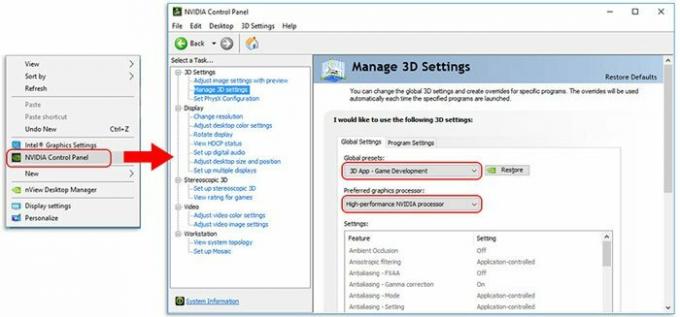
- Después de eso, seleccione Configuración 3D y toque en el Establecer la configuración de PhysX.
-
A partir de entonces, desde el Seleccione un procesador PhysX menú desplegable, elija su tarjeta gráfica y asegúrese de que no debe establecerse en Selección automática o UPC.

-
A partir de entonces, desde el Seleccione un procesador PhysX menú desplegable, elija su tarjeta gráfica y asegúrese de que no debe establecerse en Selección automática o UPC.
Lea también: Solución: RTX 3070 o 3080 no detectan el segundo monitor
Solución 9: contacto con el equipo de soporte
Entonces, ¿probaste todo lo que hemos mencionado aquí en este artículo? Si ha intentado todo, le recomendamos que se comunique con el equipo de soporte de Microsoft y les pregunte sobre este problema. Después de eso, lo ayudarán a resolver el problema si es posible. De lo contrario, trabajarán en esto e implementarán algunas actualizaciones menores para resolver el problema por su parte.
Entonces, eso es todo sobre cómo arreglar las fallas de las series RTX 3090, 3080, 3070 o 3060 en los juegos. Esperamos que esta guía te haya ayudado. Sin embargo, en caso de que desee más información sobre el tema, comente a continuación.



